
Cách làm cho điện thoại hết lag nhanh mượt như mới mua
Điện thoại sau một thời gian sử dụng có thể xảy ra hiện tượng giật lag, khó điều chỉnh. Tuy nhiên, đa phần mọi người vẫn cố sử dụng mà không biết cách để tăng tốc cho chiếc smartphone chạy nhanh hơn, trở lại như lúc ban đầu. Đừng bỏ qua top những cách làm cho điện thoại hết lag ngay sau đây nếu muốn máy của bạn chạy nhanh, mượt mà hơn nhé.
Nguyên nhân gây nên hiện tượng giật, lag điện thoại
Điện thoại khi mới mua, sử dụng rất mượt mà, chạy và truy cập vào các ứng dụng rất nhanh chóng. Tuy nhiên, sau một thời gian sử dụng hiện tượng giật lag xuất hiện, gây khó chịu khi trải nghiệm, công việc và nhu cầu giải trí bị ảnh hưởng. Có nhiều nguyên nhân khiến cho chiếc máy của bạn chậm đi, cụ thể là:
- Thời gian sử dụng quá dài nhưng các tập tin không được dọn đi, đặc biệt là các file rác, việc đọc dữ liệu lâu và tài nguyên điện thoại bị tiêu tốn.
- Hệ điều hành cập nhật phiên bản mới nhất, cấu hình cứng của điện thoại không đáp ứng được phần mềm này.
- Thẻ nhớ có tốc độ đọc-ghi chậm hơn bộ nhớ của máy, nếu như lưu quá nhiều dữ liệu phần mềm ở thẻ nhớ, tốc độ đọc- ghi dữ liệu giảm đi đáng kể.
- Các ứng dụng chạy ngầm và các ứng dụng nặng như chơi game, giải trí.
- Những sản phẩm giá rẻ không được đầu tư phần mềm, phần cứng gây ra trải nghiệm khó chịu cho người dùng.

Sau một thời gian sử dụng hiện tượng giật lag xuất hiện, gây khó chịu
Top 9 cách làm cho điện thoại hết lag cho hệ điều hành Android
Từ những nguyên nhân trên, để khắc phục hiện tượng điện thoại chậm, đã có rất nhiều cách làm điện thoại Samsung chạy nhanh hơn nói riêng và những sản phẩm điện thoại khác nói chung. Tham khảo ngay 9 cách hiệu quả sau đây:
Tắt các ứng dụng chạy nền
Nếu như bạn để tồn tại nhiều ứng dụng chạy nền khác nhau cho máy sẽ khiến điện thoại bị tiêu tốn RAM để duy trì hoạt động, khiến cho máy chậm đi. Cách nhanh nhất để khắc phục là chọn nút điều hướng Đa nhiệm và đóng tất cả các ứng dụng đang chạy ẩn.

Tắt ứng dụng chạy nền trên điện thoại để tăng tốc máy
Tắt hình nền động, loại bỏ widget không cần thiết
Một trong những cách làm cho điện thoại hết lag đơn giản chính là loại bỏ hình nền động và widget trang trí. Tuy bạn muốn chiếc điện thoại của bạn trở nên lung linh hơn nhưng những tính năng này sẽ khiến cho máy của bạn “nặng gánh” hơn. Tất nhiên, để máy hoạt động mượt mà bạn cần gỡ bỏ những “vật nặng” này đi.
Gỡ cài đặt những ứng dụng không dùng
Những ứng dụng giải trí, phần mềm, đặc biệt là các ứng dụng dọn rác, anti virus… của điện thoại khiến cho máy bị quá tải. Để tiếp tục cho chiếc điện thoại được "nhẹ gánh" bạn cần thực hiện cách làm điện thoại mượt hơn. Những ứng dụng lâu ngày không dùng, không cần thiết, để gỡ bỏ chúng hãy nhấn giữ vào Ứng dụng và chọn Gỡ Cài đặt.

Gỡ cài đặt ứng dụng không dùng đến trong máy Android
Dùng launcher khác
Mỗi dòng Android lại sử dụng một launcher khác nhau được nhà sản xuất thay đổi. Tuy nhiên, một số launcher mặc định đi kèm lại chiếm dung lượng bộ nhớ của máy khá lớn, vậy nên cần dùng một launcher khác thay thế.
Bạn có thể dùng Smart Launcher, đây là ứng dụng có giao diện truy cập nhanh và thông minh. Ứng dụng này có thể tự động sắp xếp những tiện ích khác nhau có cùng chức năng vào các thư mục khác nhau. Bên cạnh đó, phần mềm này khá nhẹ, hoạt động nhanh và mượt mà không gây tốn quá nhiều dung lượng máy.

Dùng Launcher mới để tiết kiệm dung lượng
Dọn dẹp bộ nhớ
Có những ứng dụng tiêu tốn dung lượng máy nhưng bạn “không nỡ” xóa đi như Facebook chẳng hạn. Vậy có cách làm cho điện thoại hết lag nào mà không cần xóa bỏ ứng dụng? Thay vì phải gỡ cài đặt, bạn có thể xóa bộ nhớ đệm bằng cách vào mục Cài đặt> Chọn Bộ nhớ> Ứng dụng cần chọn> Nhấp chọn Xóa bộ nhớ đệm.
Trong quá trình sử dụng, các ứng dụng luôn tạo ra rất nhiều file “rác”. Khi mở bất kỳ ứng dụng nào đó, dữ liệu này sẽ được RAM ghi-đọc-load gây tiêu tốn tài nguyên. Vậy nên, hãy “thanh lọc” cho thiết bị của mình bằng cách dọn dẹp bộ nhớ, và đừng dùng bất kỳ phần mềm dọn rác nào cả, chỉ khiến máy bạn giật lag hơn thôi.

Dọn rác bộ nhớ
Có thể sử dụng ứng dụng thay thế cho điện thoại
Cách làm cho điện thoại chạy nhanh hơn thông qua dùng ứng dụng thay thế cũng khá hiệu quả. Chẳng hạn như máy bạn có các ứng dụng như YouTube, Facebook, Zing MP3, thay vì dùng cả 3 bạn có thể thay thế bằng Google Chrome.
Một ứng dụng này có thể đáp ứng đủ 3 tính năng của ứng dụng trên mà dung lượng tiêu tốn rất ít. Tuy nhiên, phương pháp này cũng khá bất tiện, khi bạn phải tìm kiếm ứng dụng mỗi khi dùng.
Giảm các hiệu ứng chuyển động
Tuy chỉ là hiệu ứng nhưng cách làm cho điện thoại hết lag này sẽ khiến cho máy bạn chạy nhanh hơn vì phải đỡ chờ đợi thời gian chuyển đổi khung hình. Bạn cần kích hoạt chế độ “Tùy chọn nhà phát triển”, thực hiện bằng cách vào “Cài đặt -> Giới thiệu về điện thoại” sau đó nhấp liên tục vào “Số phiên bản”. Sau đó vào “Tùy chọn nhà phát triển” vào giảm tỷ lệ chuyển động về 0.0x hoặc 0.5x.
Cập nhật Android
Những bản cập nhật mới nhất từ nhà sản xuất cũng là cách làm cho điện thoại hết lag thông qua fix lỗi, vá các lỗ hổng bảo mật, tối ưu hệ thống… Hãy kiểm tra xem smartphone của bạn đã cập nhập phiên bản mới nhất chưa. Nếu chưa, hãy vào mục “Cài đặt -> Chọn Cập nhật phần mềm -> Nhấn Tải xuống” nhé.
Khôi phục toàn bộ
Khôi phục toàn bộ dữ liệu sẽ giúp máy bạn hoạt động nhanh như mới mua, bởi chẳng còn nguyên nhân nào khiến cho máy chậm cả. Tuy nhiên, cách làm cho điện thoại hết lag này sẽ mất hết dữ liệu trên điện thoại, hãy sao lưu trước khi khôi phục lại máy nhé.
Đây được xem là giải pháp cuối cùng nếu như những cách khác không hiệu quả. Để làm cho máy như thuở mới “lọt lòng”, bạn thực hiện vào “Cài đặt -> Chọn Hệ thống -> Click vào Tùy chọn đặt lại -> Khôi phục”.
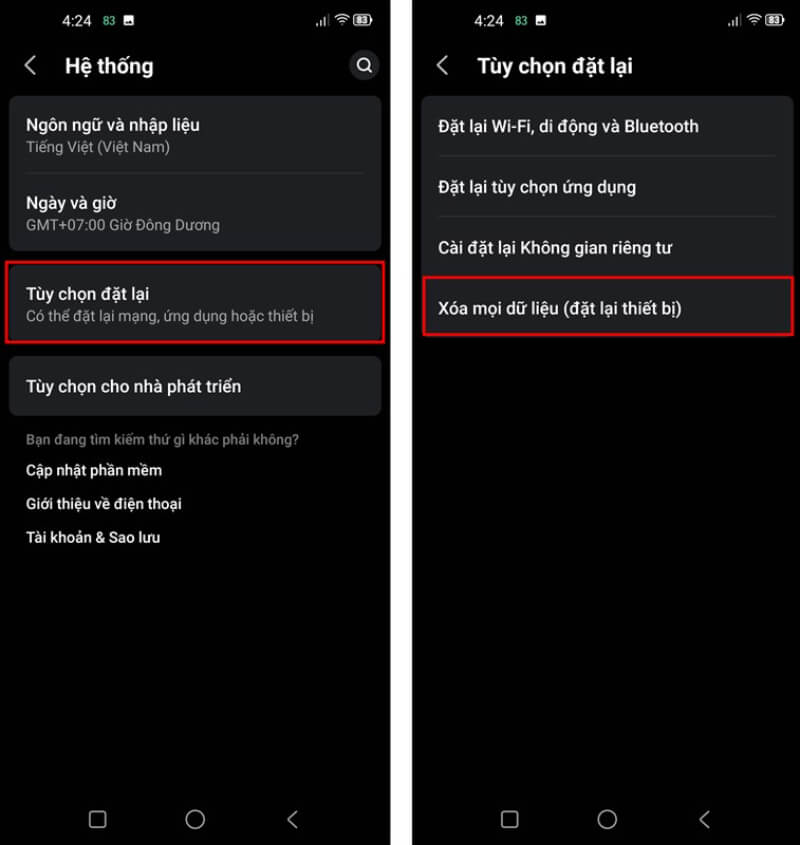
Khôi phục bộ nhớ
Hướng dẫn cách làm cho điện thoại hết lag cho hệ điều hành iOS
Với những người đang dùng hệ điều hành iOS, bạn hoàn toàn có thể áp dụng tất cả những cách áp dụng cho hệ điều hành Android đã nêu bên trên. Ngoài ra, có thể áp dụng thêm một số cách làm cho điện thoại hết lag dành riêng cho nhà “táo khuyết” nhé.
Vô hiệu hóa tính năng Siri
Riêng đối với những người đang dùng “táo khuyết”, Siri có thể làm giảm hiệu suất của iPhone. Ứng dụng này có khả năng kết nối internet mà bạn đang sử dụng và chạy các ứng dụng có trên điện thoại.
Nếu như bạn cảm thấy ứng dụng này không cần thiết để sử dụng hãy tiến hành vô hiệu hóa tính năng Siri để sửa lại lỗi giật, lag cho máy. Bạn hãy vào phần “Cài đặt -> chọn mục Siri và Tìm kiếm -> Sau đó Tắt gợi ý” là xong.

Vô hiệu hóa Siri nếu không cần dùng đến
Dùng chế độ dữ liệu thấp
Chế độ dữ liệu thấp giúp bạn ngăn chặn và loại bỏ ứng ứng dụng nền. Khi đó, các phần mềm này không thể tải xuống tự động và đồng bộ được nến sẽ dừng, giúp bạn tiết kiệm dữ liệu, tăng tốc iPhone nhanh đáng kể.
Thao tác thực hiện như sau: Vào mục “Cài đặt > Chọn Di động> Click vào Tùy chọn dữ liệu di động> Sau đó chọn Chế độ dữ liệu thấp” và bật lên.
Như vậy, Phụ Kiện Giá Rẻ đã tổng hợp cho các bạn những cách làm cho điện thoại hết lag đơn giản. Mau mau áp dụng để khiến cho “dế yêu” của bạn hoạt động mượt mà như lúc mới mua. Bên cạnh đó, hãy trang bị thêm những phụ kiện xinh xắn tại Phụ Kiện Giá Rẻ để làm mới máy hơn nhé.
Link nội dung: https://khangdienreal.vn/cach-lam-may-do-lag-a70705.html